Содержание
Как подготовиться к выходу первой бета-версии iOS 11
Как установить iOS 11 beta —
инструкция.
До начала конференции разработчиков WWDC 2017 остаются считанные дни. 5 июня, на открывающей конференцию презентации, Apple анонсирует свои новые продукты, в том числе долгожданную iOS 11. В этот же день, по традиции, компания должна будет сделать доступной для загрузки и установки первую бета-версию iOS 11 для разработчиков. О том, как подготовиться к ее выходу даже если вы не являетесь зарегистрированным разработчиком Apple, рассказали в этой инструкции.
Зачем вообще нужна бета?
5 июня Apple лишь анонсирует iOS 11. Компания покажет все ее новые функции и особенности, но до релиза останется еще несколько месяцев. Финальная версия iOS 11 выйдет только в сентябре, после осенней презентации Apple.
Все это время новая мобильная операционная система для iPhone и iPad будет дорабатываться и улучшаться. В том случае, если вы не хотите ждать осени, которая сейчас кажется такой далекой, вы можете установить iOS 11 beta 1 для разработчиков уже 5 июня.
Важно отметить, что первая бета-версия iOS 11 вряд ли будет отличаться стабильностью. В ней непременно будут баги, а некоторые приложения из App Store могут начать работать с ошибками. Поэтому устанавливать iOS 11 beta 1, как и любую другую бета-версию, рекомендуется исключительно тем, кто полностью понимает особенности работы тестируемых прошивок.
Что нужно делать?
Приготовление к выходу iOS 11 beta 1 всего одно. Оно заключается в предварительной установке профиля разработчика Apple на мобильное устройство. Благодаря установленному профилю, уже 5 июня вы сможете увидеть в меню «Настройки» → «Основные» → «Обновление ПО» готовую к загрузке и установке первую бета-версию iOS 11. Вот, что нужно делать.
Шаг 1. Убедитесь в том, что вы создали свежую резервную копию своего устройства в iTunes или iCloud.
Шаг 2. С iPhone, iPad или iPod touch перейдите по этой ссылке (http://bit.ly/2swDx19) и нажмите «Скачать».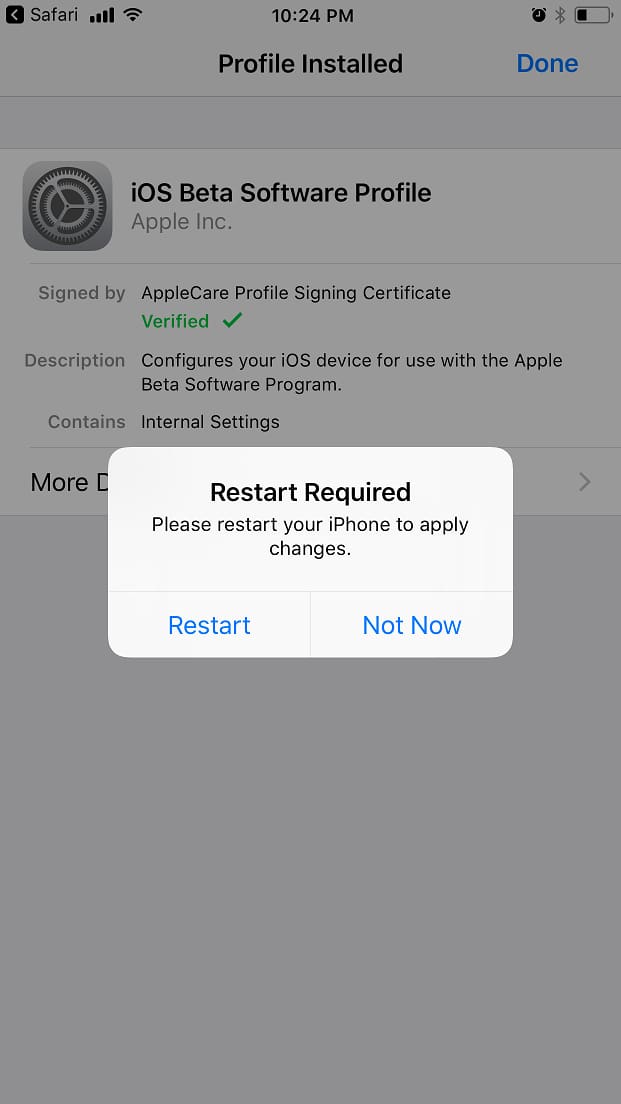
Шаг 3. В открывшемся окне настроек нажмите «Установить».
Шаг 4. Подтвердите установку.
Шаг 5. На запрос о перезагрузке нажмите «Перезагрузить».
Шаг 6. После перезагрузки перейдите в меню «Основные» → «Обновление ПО» и убедитесь в том, что система предлагает вам установку последней доступной бета-версии iOS. На момент написания инструкция таковой является iOS 10.3.3 beta 1. Устанавливать обновление, конечно же, необязательно.
Презентация iOS 11 и других новинок Apple начнется 5 июня в 20:00 по московскому времени. Следить за ходом мероприятия вы сможете на нашей прямой текстовой трансляции.
Смотрите также:
- Установка iOS 11 — инструкция
- Пять вещей, которые Apple обязана исправить в iOS 11
- iOS 11: функции, которые пользователи хотят увидеть в обновлении
✅ Подписывайтесь на нас в Telegram, ВКонтакте, и Яндекс.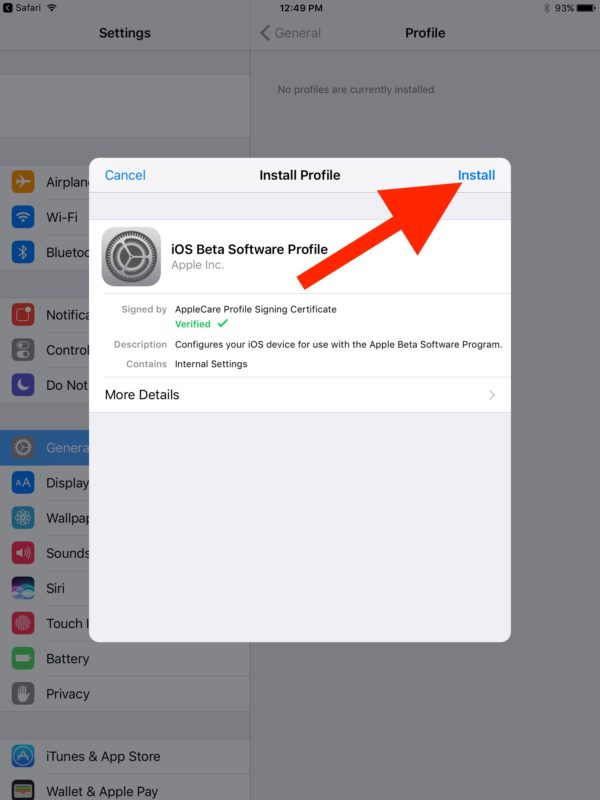 Дзен.
Дзен.
Теги: iOS 11 Инструкции для iPhone и iPadiOS 11WWDC 2017Инструкции для iPhone и iPad
Как установить открытую бета-версию iOS 11 на iPhone, iPad и iPod Touch
Содержание
- 1 Какие модели iPhone, iPad и iPod Touch совместимы с iOS 11?
- 2 Установка бета-версии iOS 11
adsense1
Публичная бета-версия iOS 11 …
iOS 11 Public Beta теперь доступна для владельцев iPhones, iPads и iPod Touch. Узнайте, как загрузить и установить бесплатную бесплатную бета-версию iOS 11 на вашем устройстве.
iOS 11 Public Beta — это вторая тестовая версия последней версии операционной системы iOS 11 для iPhones, iPads и iPod Touch. Первое издание было выпущено гораздо раньше только для программистов, которые купили учетную запись разработки. Текущая вторая тестовая версия, однако, называется публичной бета-версией, то есть публичной бета-версии, что означает, что любой может бесплатно загрузить и протестировать iOS 11 на своем устройстве.
Однако имейте в виду, что это все еще тестовая версия, которая, скорее всего, содержит ошибки. Совершенно нормальным явлением может быть увеличение потребления батареи или автоматическое закрытие приложения. Однако, если это вас не пугает, и вы хотите проверить все новости в iOS 11, ниже мы покажем вам, какие устройства iOS доступны для обновления и что делать, чтобы их загрузить и установить.
Внимание! Мы рекомендуем вам выполнить полную резервную копию системы и ваши данные с помощью iTunes, прежде чем делать следующее.
Какие модели iPhone, iPad и iPod Touch совместимы с iOS 11?
Прежде чем вдаваться в подробности, проверьте, совместима ли ваша модель с новой версией системы и будет ли она доступна вам. Вот модели, для которых доступна IOS 11 Public Beta:
iPhone
iPhone 7
iPhone 7 Plus
iPhone 6s
iPhone 6s Plus
iPhone 6
iPhone 6 Plus
iPhone SE
iPhone 5s
IPad
iPad Pro 2-го поколения (12,9 «)
1-го поколения iPad Pro (12,9 «)
iPad Pro (10,5 «)
iPad Pro (9,7 «)
iPad Air 2
iPad Air
iPad 5-го поколения
iPad mini 4
iPad mini 3
iPad mini 2
iPod touch
Если ваше устройство находится в списке выше, вы можете пойти дальше.
Установка бета-версии iOS 11
Вам не нужно использовать iTunes для установки публичной бета-версии iOS 11. Вы можете делать что-либо прямо с вашего iPhone, iPad или iPod Touch. Откройте браузер Safari, затем перейдите на страницу профиля бета-версии Apple.
Перейдите на страницу beta.apple.com/profile.
После входа на сайт войдите в свою учетную запись Apple ID. Когда вы это сделаете, появится страница со словом «Зарегистрируйте свои устройства, чтобы получить программное обеспечение Public Beta». Здесь отображается информация о том, что вы должны предварительно создать резервную копию своего устройства (мы упоминали его в начале). Прокрутите содержимое страницы до второй точки, т.е. «2. Загрузить профиль «.
Здесь будет отображаться кнопка для загрузки профиля настроек. Нажмите кнопку «Загрузить профиль». Если появится системное окно, информирующее вас о том, что браузер пытается установить профиль настроек, подтвердите процедуру.
Появится экран со словом «Установить профиль». Подтвердите установку кнопкой «Установить» в верхнем правом углу. Если у вас есть заблокированный телефонный код, вам нужно будет ввести его сейчас. Затем отобразится предупреждение — снова примите кнопку «Установить».
После подтверждения вам будет предложено перезагрузить телефон. Выберите вариант «Перезагрузка».
Когда телефон или планшет снова включаются, перейдите к «Настройки> Общие» и выберите вкладку «Обновление».
Убедитесь, что вы подключены к сети Wi-Fi и ищете новые обновления. В списке появится возможность обновления системы до iOS 11 Public Beta. Выберите параметр для загрузки и установки обновления. Вот и все. Обновление будет загружаться как любое другое и будет автоматически установлено. После перезагрузки у вас уже будет iOS 11.
Поделиться с друзьями:
Твитнуть
Поделиться
Плюсануть
Поделиться
Отправить
Класснуть
Линкануть
Запинить
Как установить бета-версию iOS 11 без учетной записи разработчика Apple
Почти каждый год Apple анонсирует новое программное обеспечение, а иногда и некоторое оборудование на своей Всемирной конференции разработчиков (WWDC). При этом общественность и разработчики в восторге от новейшей версии iOS.
При этом общественность и разработчики в восторге от новейшей версии iOS.
Разработчики, конечно же, должны получить доступ к новейшей операционной системе задолго до публичного выпуска осенью, чтобы они могли лучше подготовить свои приложения, чтобы они хорошо работали и хорошо работали с новой операционной системой. Несмотря на то, что новая версия iOS становится доступной для загрузки и установки разработчиками почти сразу после Keynote, обычные пользователи все еще хотят получить в свои руки программное обеспечение. Обычно Apple не одобряет это, но это можно сделать.
Просто знайте, что загружать и устанавливать новую iOS 11 на устройство, не предназначенное для разработки, не рекомендуется, так как оно, вероятно, будет заполнено ошибками и время от времени будет давать сбои. Опять же, я настоятельно рекомендую НЕ устанавливать iOS 11 на критически важное устройство.
Однако вы можете подождать, пока Apple выпустит общедоступную бета-версию для iOS всего через несколько недель, чтобы избежать множества ошибок и сбоев.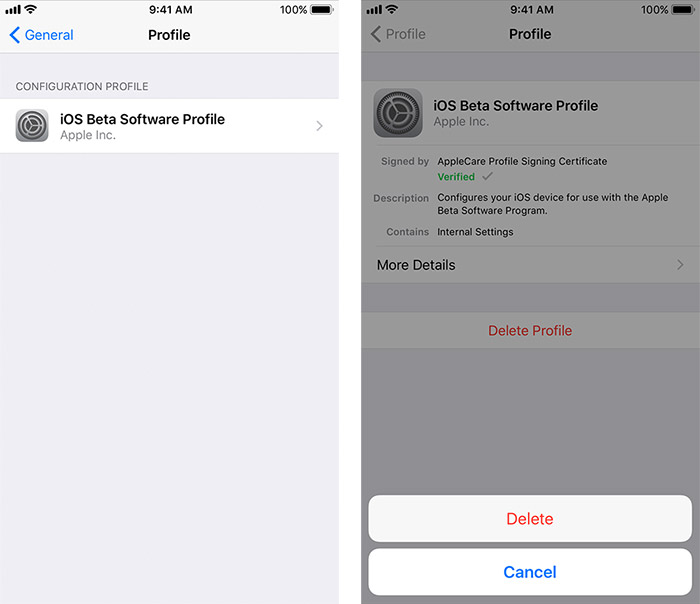 Вы можете нажать здесь, чтобы зарегистрироваться, чтобы получить профиль, когда он будет готов.
Вы можете нажать здесь, чтобы зарегистрироваться, чтобы получить профиль, когда он будет готов.
Кроме того, перед продолжением сделайте полную резервную копию в iCloud или iTunes на своем ПК или Mac. Таким образом, вы можете вернуться к старой версии iOS, если это необходимо.
Какие новые функции предлагаются в iOS 11?
Это ни в коем случае не глубокий и подробный список, но есть несколько новых функций, которые могут вас порадовать:
- Добавление док-станции, как на Mac для iPad
- Совершенно новый, переработанный Центр управления с возможностью настройки и поддержкой 3D-Touch
- Просмотр последних уведомлений с первого взгляда и более старых с помощью смахивания
- «Не беспокоить во время вождения»
- Новые форматы сжатия фото и видео
- Совершенно новое приложение «Файлы»
Установка бета-версии iOS 11 для разработчиков
1. Чтобы установить бета-версию iOS 11 для разработчиков, просто скопируйте и вставьте следующую ссылку ( https://beta. applebetas.co/ios ) в Safari, чтобы все работало правильно. Открытие ссылки через любое другое приложение (например, если эта статья просматривается в клиенте Reddit) эффективно блокирует запуск окна установки профиля.
applebetas.co/ios ) в Safari, чтобы все работало правильно. Открытие ссылки через любое другое приложение (например, если эта статья просматривается в клиенте Reddit) эффективно блокирует запуск окна установки профиля.
2. Нажмите «Установить» в открывшемся окне приложения «Настройки iOS».
3. После установки перезагрузите устройство.
4. Затем запустите «Настройки», откройте «Основные», затем «Обновление ПО». Бета-версия 1 для разработчиков iOS 11 теперь будет доступна через портал обновлений, и теперь вы можете начать процесс загрузки и установки.
5. Это обновление будет установлено так же, как и любое другое обновление. Просто убедитесь, что ваше устройство подключено к сети и не перезагружайте его по какой-либо причине. Это может повредить обновление.
Переход на более раннюю версию iOS 10
Чтобы перейти на более раннюю версию, все может немного усложниться. Вот почему рекомендуется не устанавливать iOS 11 на критически важное устройство, если вы не разбираетесь в технологиях. Для понижения версии потребуется Mac или ПК с установленным iTunes.
Для понижения версии потребуется Mac или ПК с установленным iTunes.
1. Начните с полного выключения устройства iOS. Поместите его в режим восстановления, удерживая кнопку «Домой» на неопределенный срок. Когда на устройстве появится сообщение «Подключиться к iTunes», отпустите кнопку «Домой».
2. Запустите iTunes и подключите устройство iOS под управлением iOS 11.
3. Запустится окно iTunes, в котором указано, что устройство находится в режиме восстановления. Нажмите «ОК», чтобы начать процесс восстановления.
4. Наконец, нажмите «Восстановить и обновить».
5. Ваши резервные копии iOS 11 не будут работать, но любые резервные копии iOS 10 будут! Вы можете выполнить восстановление с одного из них или настроить свое устройство iOS как новое.
Заключение
Какая ваша любимая функция iOS 11? Кроме того, с какими ошибками вы сталкивались при использовании iOS 11 и как вы их обходили? Будем рады узнать в комментариях! Если у вас есть какие-либо вопросы или проблемы, касающиеся процесса, оставьте комментарий ниже, и мы обязательно свяжемся с вами.
Корбин Теллигман
Я учусь в Университете Далласа, увлекаюсь технологиями, адреналиновым наркоманом и кофеманом.
Подпишитесь на нашу рассылку!
Наши последние учебные пособия доставляются прямо на ваш почтовый ящик
Подпишитесь на все информационные бюллетени.
Регистрируясь, вы соглашаетесь с нашей Политикой конфиденциальности, а европейские пользователи соглашаются с политикой передачи данных. Мы не будем передавать ваши данные, и вы можете отказаться от подписки в любое время.
О бета-версии iOS 11 (все, что вам нужно знать о новой iOS 11)
iOS 11 только что вышла для всех пользователей Apple iPhone, и да, обновление выглядит действительно здорово с изменениями во многих вещах, что довольно круто для пользователей Apple.
Об iOS 11
iOS 11, выпущенная 19 сентября, содержит серьезные изменения в дизайне, новые функции приложения и полностью переработанный интерфейс для iPad. Бета-версия iOS 11, представленная 5 июня 2017 года на Всемирной конференции разработчиков, представляет собой версию iOS следующего поколения. Бета-версия iOS 11 претерпела незначительные изменения дизайна элементов интерфейса во всей операционной системе.
С более жирным шрифтом, приложениями, такими как телефон и калькулятор, с новым внешним видом, новым дизайном экрана блокировки и Центра управления.
Центр управления можно настраивать с опцией для более широкого диапазона настроек . А также расширена интеграция 3D Touch и добавлено множество других новых функций.
Что нового в бета-версии iOS 11?
В бета-версии iOS много новых функций —
- Экран блокировки объединен с центром уведомлений
- Проведение пальцем вниз по экрану для доступа к уведомлениям теперь вызывает экран блокировки.

- Представление «Сегодня» такое же, как и раньше, с боковым свайпом, и все выглядит так же… Просто больше нет отдельного Центра уведомлений.
- Голос Сири стал более естественным и реалистичным, а также в iOS 11 основное обновление с Сири, так как ее интеллект вырос. Siri изучает пользовательские предпочтения и синхронизирует эту информацию на нескольких устройствах, позволяя ей больше узнать о вас и предвидеть, чего вы хотите. Siri также может переводить с английского на другие языки, например французский и японский, и Siri больше интегрирована с Apple Music.
- Прочная док-станция в нижней части дисплея позволяет легко запускать приложения и переключаться между ними, а новый переключатель приложений, похожий на Mission Control на Mac, позволяет мгновенно видеть все, над чем вы работаете.
- Функция перетаскивания позволяет перетаскивать контент, например изображения и ссылки, из одного приложения в другое, а на iPad и iPhone есть новое приложение Files в стиле Finder для управления файлами.
 В разделе «Файлы» перечислены все файлы, хранящиеся локально, в iCloud Drive, в приложениях и в сторонних облачных сервисах, таких как Dropbox и Google Drive.
В разделе «Файлы» перечислены все файлы, хранящиеся локально, в iCloud Drive, в приложениях и в сторонних облачных сервисах, таких как Dropbox и Google Drive. - Новые функции клавиатуры, такие как клавиатура для одной руки на iPhone и опция «Пролистывание» для более быстрого ввода цифр и символов на iPad, а также многие встроенные приложения Apple имеют новые функции и обновления функций.
- Обновления Notes – это рукописный ввод с возможностью поиска и сканирование документов.
- Карта теперь обновлена с помощью навигации по полосе, вдохновленной картами Google. Также обновлены внутренние карты для нескольких торговых центров и больниц.
- Apple Music получает обновление, которое позволяет вам видеть, что слушают ваши друзья, а также делиться этой музыкой.
Что нужно делать с новым iPhone
Что изменилось в iOS 11?
В iOS 11 было внесено множество изменений как с точки зрения дизайна, так и с технической точки зрения, что сделало ОС более мощной, надежной и удобной для пользователя.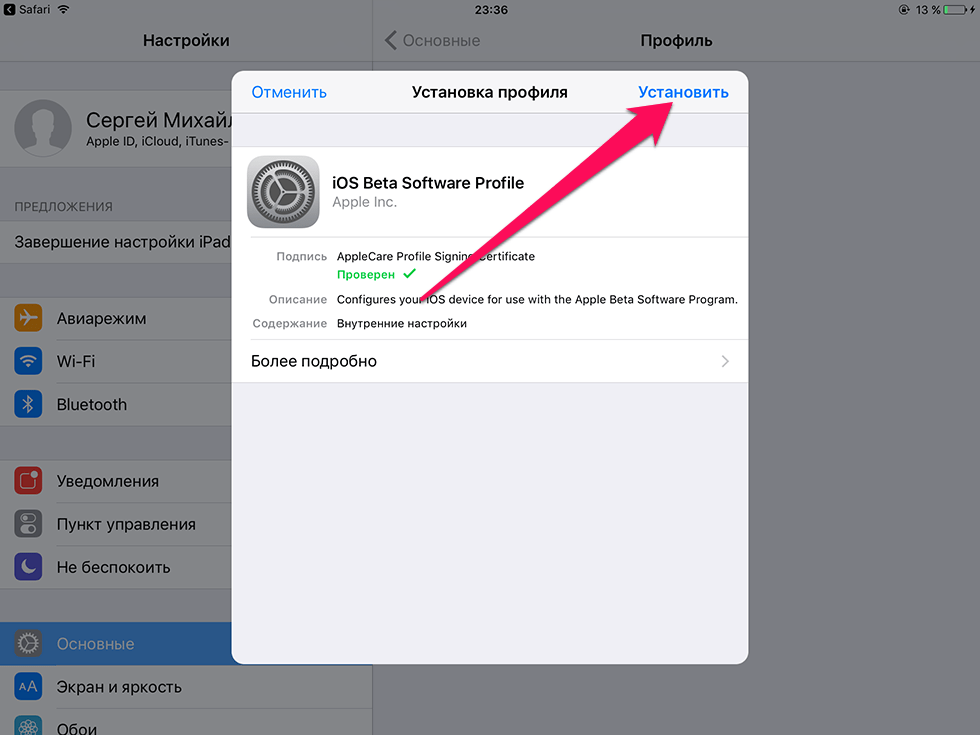
Изменения в дизайне:
Во встроенные приложения добавлены более темные линии и более жирный шрифт.
Телефон и Калькулятор имеют новый дизайн с более темными шрифтами и круглыми кнопками без рамок.
Центр управления:
В iOS 10 центр управления был разделен, и доступ к нему можно получить, проводя пальцем вверх от нижней части дисплея к нескольким окнам, но в iOS 11 центр управления снова находится в одном удобном для пользователя окне с новыми значками в виде пузырьков.
Верхняя часть центра управления состоит из сетевой части, такой как подключение к Wi-Fi, режим полета и т. Д. Кроме того, в верхней части рядом с сетевой частью находится Apple Music.
В средней части центра управления расположены экранная качелька громкости и регулятор яркости, а также блокировка поворота экрана, кнопка ночного режима и зеркальное отображение экрана.
Внизу есть кнопки меньшего размера, такие как фонарик, будильник, секундомер, быстрый доступ к камере и т.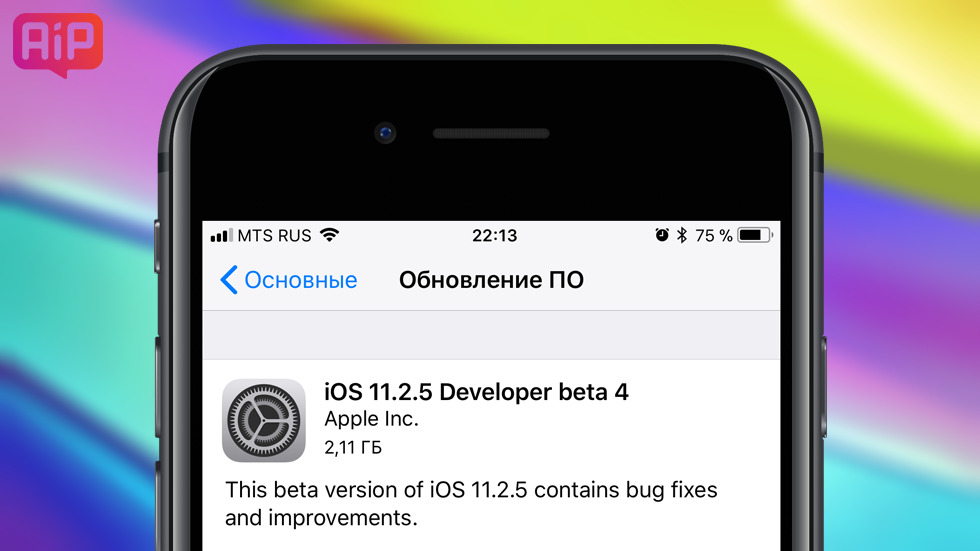 д.
д.
Вы также можете добавлять или удалять параметры из центра управления в соответствии с вашим использованием. Центр управления также имеет расширенный доступ к 3D Touch. 3D Touch на одном из значков вызывает дополнительные параметры. Например, с помощью значка «Музыка» элементы управления воспроизведением доступны по умолчанию, но с 3D Touch открывается окно воспроизведения большего размера с информацией о песне и более точными параметрами управления.
Но центр управления — это совсем другой игровой процесс, когда дело доходит до iPad. Проведите вверх от нижней части экрана, чтобы открыть переключатель приложений, где Центр управления расположен с правой стороны дисплея как в альбомной, так и в портретной ориентации. .
Экран блокировки:
Панель уведомлений и экран блокировки теперь объединены в iOS 11, когда вы тянете вниз верхнюю часть дисплея iPhone или iPad, чтобы получить доступ к своим уведомлениям, теперь открывается экран блокировки вместо отдельного окна Центра уведомлений.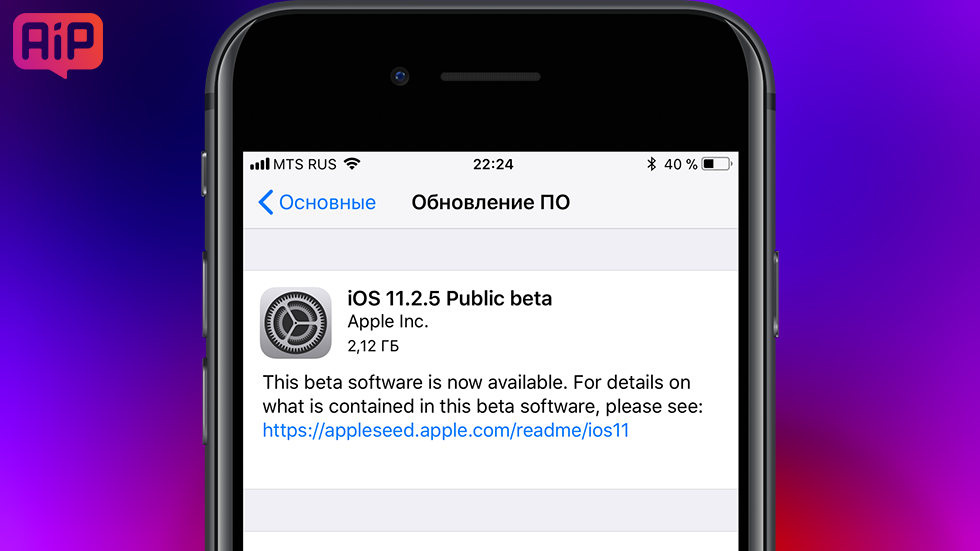
Новая Siri:
Работа с Siri будет лучше в iOS 11 благодаря более реалистичным мужским и женским голосам, которые более точно имитируют естественную человеческую речь. Согласно Apple, новые параметры голоса Siri основаны на глубоком обучении для лучшего произношения и более выразительного голоса. Согласно заявлению Apple, Siri будет помощником по обучению искусственному интеллекту, Siri будет внимательно следить за привычками и предпочтениями пользователей и давать им советы в соответствии с их выбором и предпочтениями. Siri также будет синхронизировать ваши данные с одного устройства Apple. на другое, независимо от того, какое устройство Apple вы используете, если вы вошли в систему с тем же идентификатором, Siri синхронизирует и распространяет все ваши данные о предпочтениях на все ваши устройства Apple.
Но не беспокойтесь, ваши данные не будут утеряны или подвергнуты опасности, потому что Apple включила сквозное шифрование, и общие данные могут быть прочитаны только вашим устройством.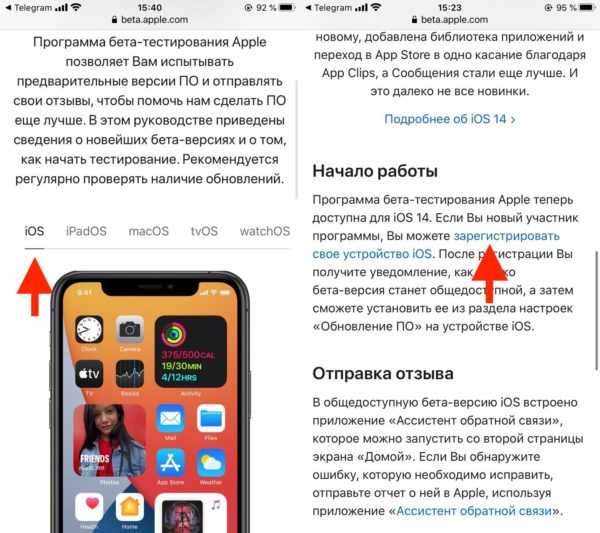
Как ускорить медленный iPhone (100% работает)
Приложение «Файлы»:
Диска iCloud больше нет в обновлении iOS 11, теперь есть приложение для файлов, и в нем хранятся все локальные папки с файлами, а также файлы содержат весь контент, хранящийся в iCloud, контент приложения и контент, хранящийся в других облачных службах, таких как Dropbox, Box, One Drive, Google Drive и другие.
iOS 11 в iPad
Теперь расскажем, как iOS 11 внесла изменения в ipad. В отличие от iOS 10, iOS 11 была сделана больше для iPad, чем для iPhone, на этот раз они не игнорировали iPad, как раньше, когда произошло достаточное количество изменений.
Расширенная док-станция —
Как и в Macbook, документ был расширен, в отличие от iOS 10, теперь люди могут открыть документ при использовании других приложений в iOS 11. Быстрый жест вверх от нижней части дисплея iPad откроет Dock независимо от того, что вы делаете на нем.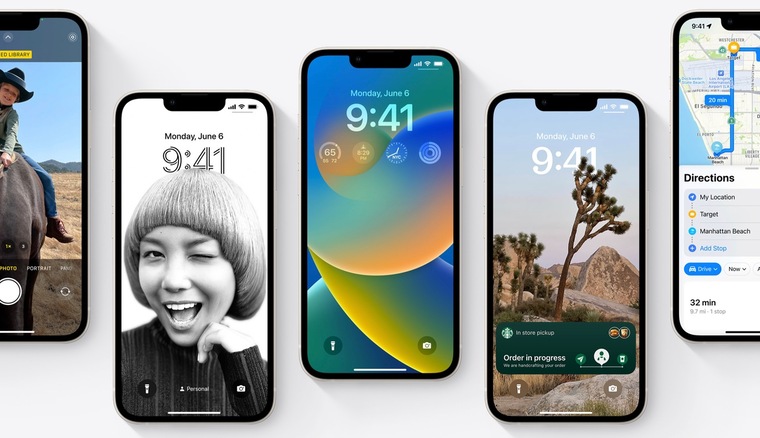 iPad, что значительно ускоряет доступ к вашим любимым приложениям и переключение между ними. На док-станции может храниться до 13 приложений, а также последнее использовавшееся пользователем приложение и значки Continuity при использовании Handoff.
iPad, что значительно ускоряет доступ к вашим любимым приложениям и переключение между ними. На док-станции может храниться до 13 приложений, а также последнее использовавшееся пользователем приложение и значки Continuity при использовании Handoff.
Благодаря таким функциям, как ПЕРЕКЛЮЧАТЕЛЬ ПРИЛОЖЕНИЙ, DRAG AND DROP и быстрая клавиатура и т. д., Apple позаботилась о том, чтобы на этот раз пользователи iPad не чувствовали себя обделенными.
Совместимость с iOS 11
Вот список всех устройств, которые будут обновлены до iOS 11. iOS 11 будет работать на всех устройствах с процессором A7 или лучше.
Для iPhone ,
- iPhone 7
- iPhone 7+
- iPhone 6s
- iPhone 6s+
- iPhone 6
- iPhone 6+
- iPhone SE
- iPhone 5s
Для iPad ,
- iPad Pro 2017 г. (12,9 дюйма)
- iPad Pro 2017 г.


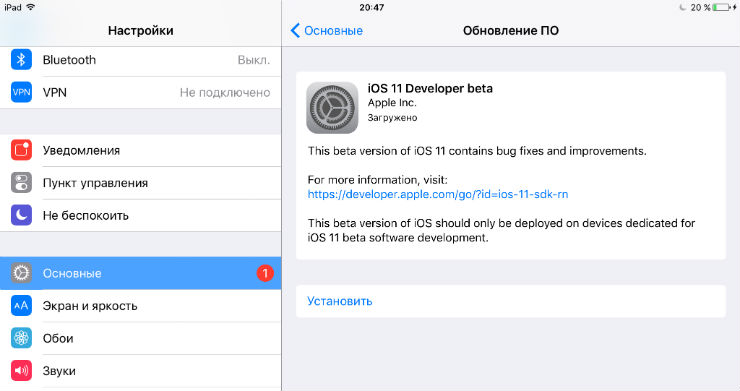 В разделе «Файлы» перечислены все файлы, хранящиеся локально, в iCloud Drive, в приложениях и в сторонних облачных сервисах, таких как Dropbox и Google Drive.
В разделе «Файлы» перечислены все файлы, хранящиеся локально, в iCloud Drive, в приложениях и в сторонних облачных сервисах, таких как Dropbox и Google Drive.